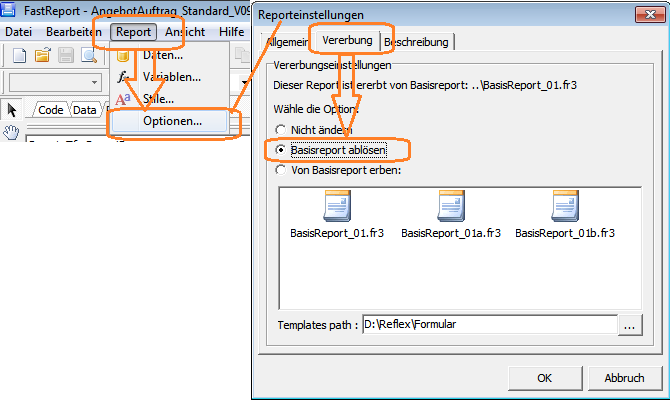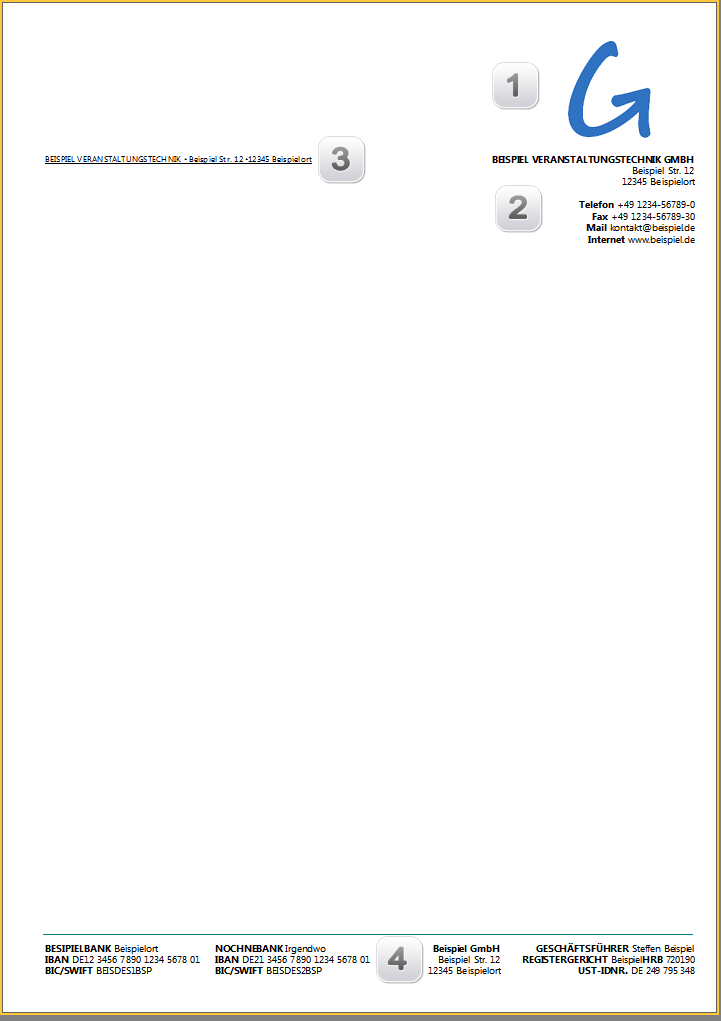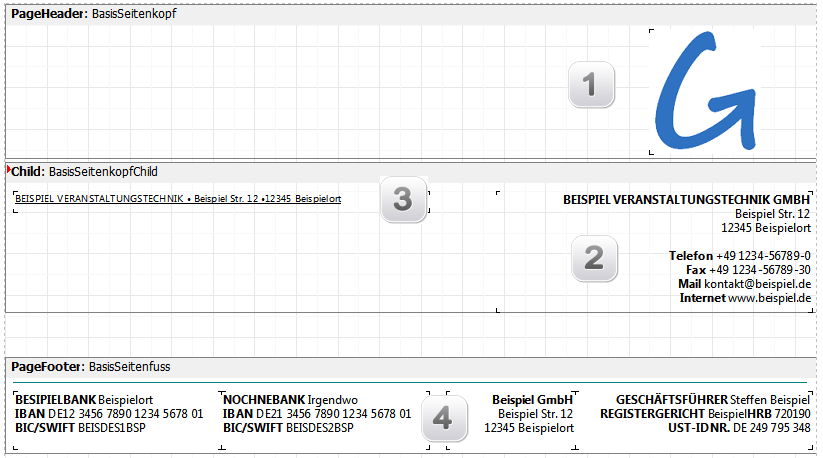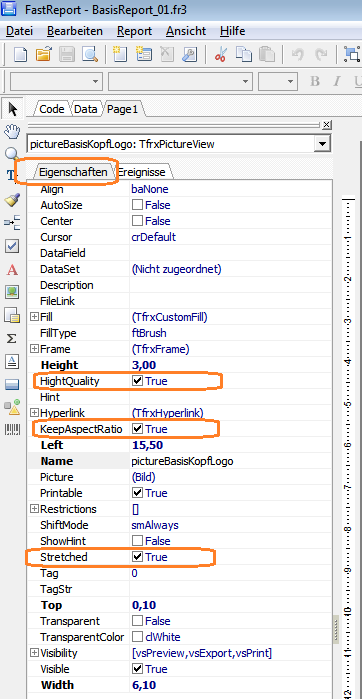REFLEX Standard-Basis-Report: Unterschied zwischen den Versionen
(→Bereiche) |
(→Bereiche) |
||
| Zeile 85: | Zeile 85: | ||
Beispiel: | Beispiel: | ||
| − | <b>BEISPIEL VERANSTALTUNGSTECHNIK GMBH</b> | + | <nowiki><code><b></nowiki></code>BEISPIEL VERANSTALTUNGSTECHNIK GMBH<nowiki><code></b></nowiki></code> |
Beispiel Str. 12 | Beispiel Str. 12 | ||
12345 Beispielort | 12345 Beispielort | ||
| − | <b>Telefon</b> +49 1234-56789-0 | + | <nowiki><code><b></nowiki></code>Telefon<nowiki><code></b></nowiki></code> +49 1234-56789-0 |
| − | <b>Fax</b> +49 1234-56789-30 | + | <nowiki><code><b></nowiki></code>Fax<nowiki><code></b></nowiki></code> +49 1234-56789-30 |
| − | <b>Mail</b> kontakt@beispiel.de | + | <nowiki><code><b></nowiki></code>Mail<nowiki><code></b></nowiki></code> kontakt@beispiel.de |
| − | <b>Internet</b> www.beispiel.de | + | <nowiki><code><b></nowiki></code>Internet<nowiki><code></b></nowiki></code> www.beispiel.de |
Der Text, der zwischen <code><nowiki><b></nowiki></code> und <code><nowiki></b></nowiki></code> steht, kommt in Fettschrift. | Der Text, der zwischen <code><nowiki><b></nowiki></code> und <code><nowiki></b></nowiki></code> steht, kommt in Fettschrift. | ||
Version vom 22. Dezember 2015, 16:00 Uhr
Inhaltsverzeichnis
1 Allgemeines
Die Standard-Reports von REFLEX verwenden als Basis für den Kopf- und Fuss-Bereich den Basis-Report "BasisReport_01.fr3". Dieser muss im Verzeichnis "Formular" liegen.
Der Report beinhaltet nur die Kopf- und Fussdaten, die für Geschäftsbriefe üblicherweise verwendet werden.
Wenn ein Report dieses nicht braucht, kann man den Verweis auf den Basis-Report auch entfernen.
2 Vorschau
In der Vorschau sieht das Formular so aus:
3 Der Report dazu
4 Report anpassen
4.1 Felder ändern
Man kann alle vorhandenen Objekte und Felder an die eigenen Bedürfnisse anpassen, also Schriftart, -Größe usw. Auch die Anordnung der Felder kann beliebig geändert werden.
Die Namen der Objekte und Felder sollte man nicht ändern, weil die u.U. im Code angesprochen werden, z.B. zum Unterdrücken des Logos über ein Kennzeichen.
4.2 Felder hinzufügen
Man kann beliebig viele weitere Objekte in den Report einfügen.
Die Namen der Objekte und Felder sollte man ändern!
- Grund
- FastReport vergibt erst mal Standard-Namen für Objekte, z.B. "Memo1" für ein Textfeld. Dieser Name "Memo1" kann aber im Hauptreport später auch vorhanden sein! Das führt zwangsläufig zu Konflikten beim Ausführen des Hauptreports, weil der Feldname nun nicht mehr eindeutig ist.
- Besser ist es, die Felder eindeutig zu benennen, also statt "Memo1" besser "MemoBasisFusstextBank1".
4.3 Felder löschen
Wenn man ein vorhandenes Objekt löscht und das in einem Code erwartet wird (z.B. in einer Unterdrückungsformel), tritt u.U. ein Fehler auf. In diesem Fall muss der Code im Report angepasst oder entfernt werden.
5 Bereiche
5.1  Logo im PageHeader "BasisSeitenkopf"
Logo im PageHeader "BasisSeitenkopf"
In diesem Bereich befindet sich ein Objekt "pictureBasisKopfLogo", das Bilder anzeigen kann.
5.1.1 Bild ändern
- Doppelklick auf das Objekt
- Button zum Öffnen einer Datei (links oben) klicken
- Datei auswählen. Mögliche Formate: BMP, JPG, PNG, ICO, EMF.
5.1.2 Bild-Einstellungen
Die wichtigsten Eigenschaften des Bild-Objekts:
- HighQuality
- Wichtig: wenn True, wird das Bild in hoher Qualität im Report gespeichert. Das vergrößert zwar die Reportdatei-Größe erheblich, verbessert aber das Bild dramatisch!
5.2  Firmen-Daten im Kopf im Child "BasisSeitenkopfChild"
Firmen-Daten im Kopf im Child "BasisSeitenkopfChild"
In diesem Bereich rechts befinden sich die Firmendaten. Es handelt sich um "normale" Textfelder. Ein Textfeld wird geändert, indem man es doppelklickt und den gewünschten Text eingibt. Außerdem kann man die Formatierung (Schriftart,- -größe) usw. beliebig ändern.
Textfelder erlauben die Verwendung von sog. "HTML-Tags". Das sind Steuerzeichen, mit denen man die Textdarstellung beeinflussen kann.
Beispiel:
<code><b></code>BEISPIEL VERANSTALTUNGSTECHNIK GMBH<code></b></code> Beispiel Str. 12 12345 Beispielort <code><b></code>Telefon<code></b></code> +49 1234-56789-0 <code><b></code>Fax<code></b></code> +49 1234-56789-30 <code><b></code>Mail<code></b></code> kontakt@beispiel.de <code><b></code>Internet<code></b></code> www.beispiel.de
Der Text, der zwischen <b> und </b> steht, kommt in Fettschrift.